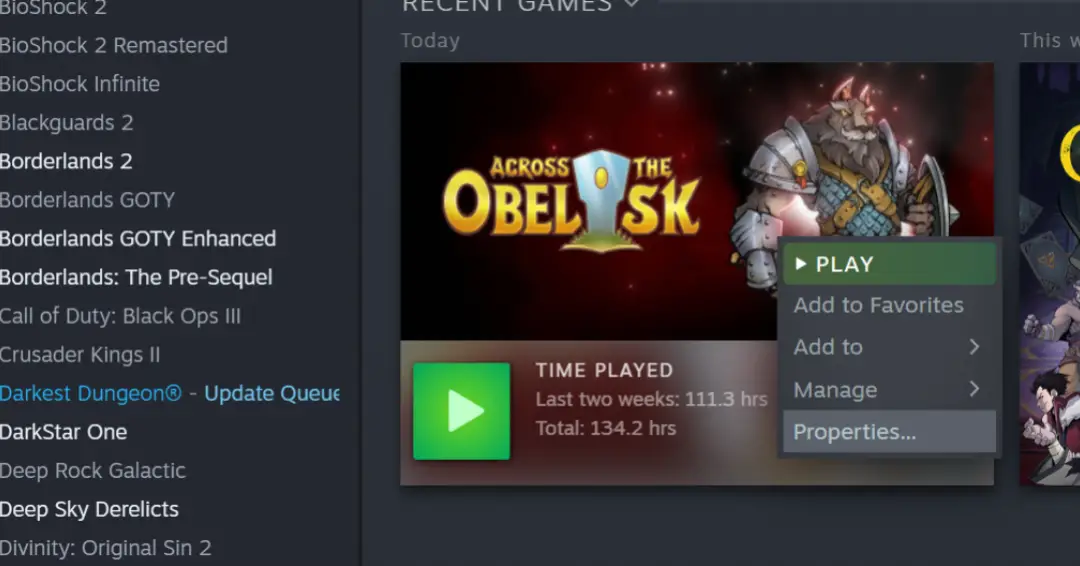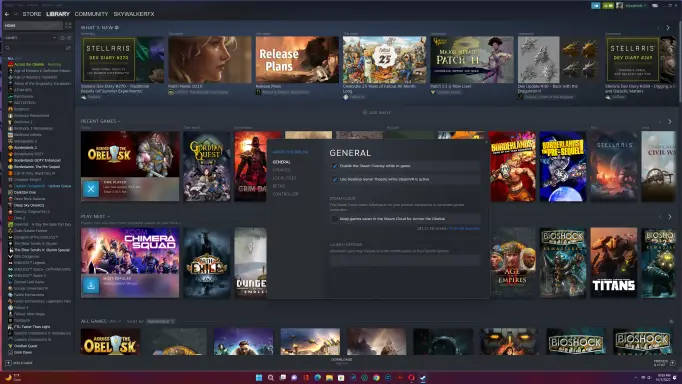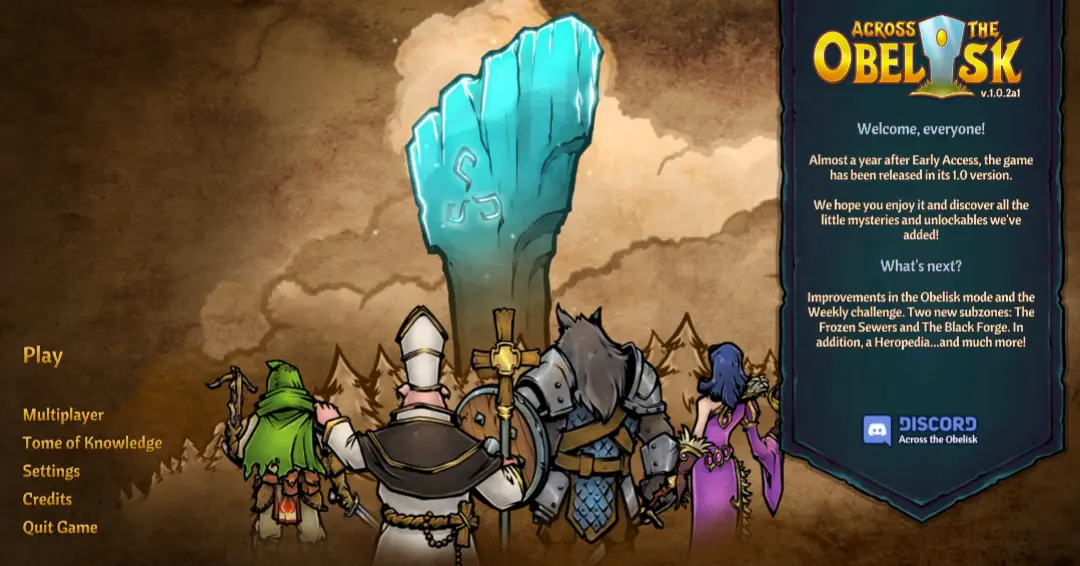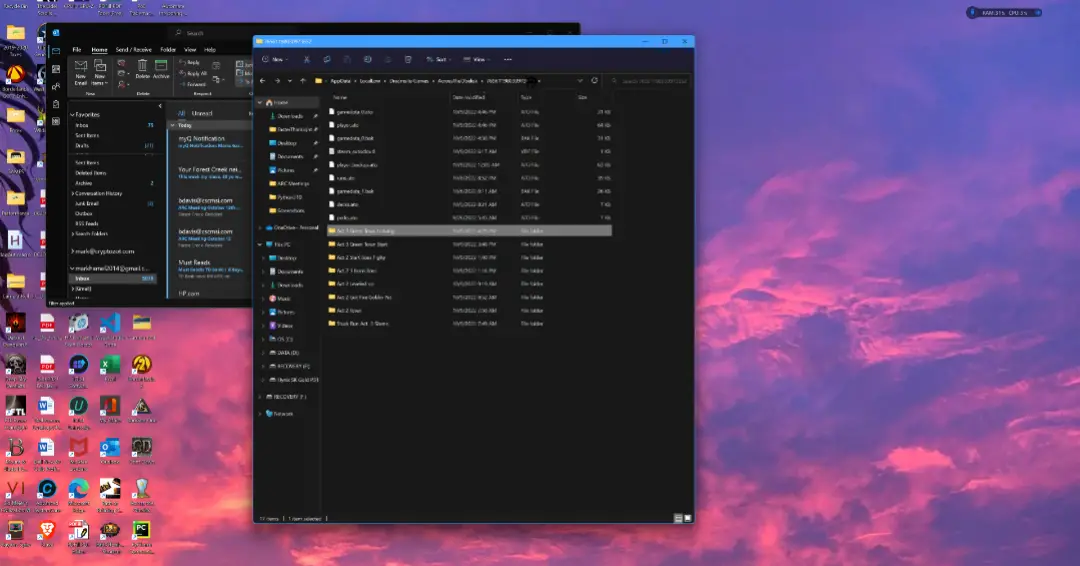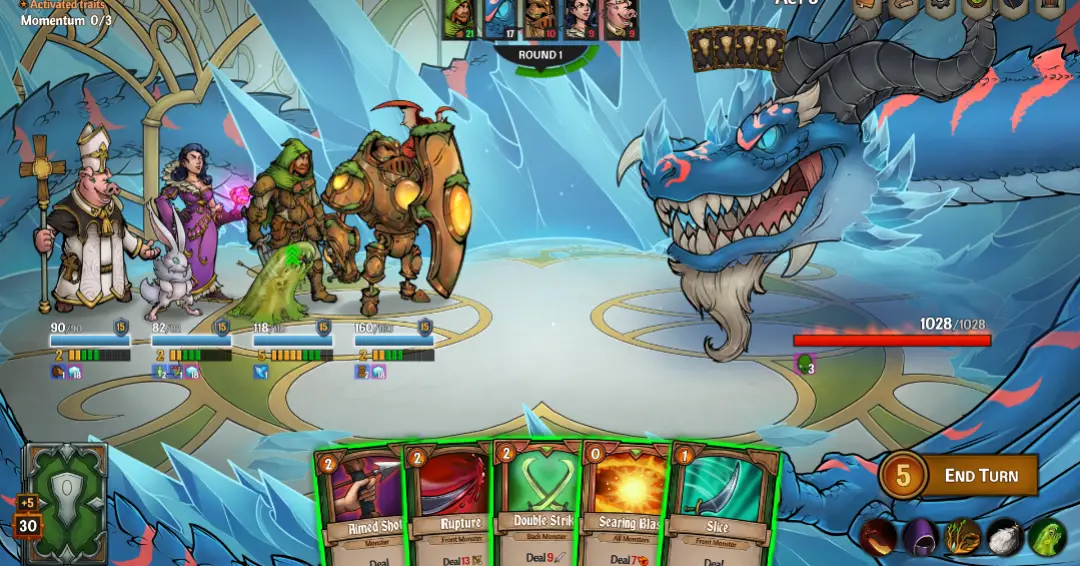– Müde, dass deine Party beim Sterben völlig ausgelöscht wird?
– Es ist es leid, einen Fehler zu machen, ohne die Chance zu machen, ihn zu korrigieren?
– Es war es leid, den ersten Akt des Spiels immer und immer wieder durchzuführen?
– Und Sie haben keine Angst, als Save-Scummer bezeichnet zu werden?
Wenn eines dieser Dinge Sie beschreiben, Sie sind am richtigen Ort gekommen.
Der einzige Zweck dieses Leitfaden (Ato) Ihr Team ist also nicht vollständig ausgelöscht, wenn es geschlagen wird. Sie retten Ihr Spiel, wann immer Sie wollen, Stellen Sie die Datei speichern in das entsprechende Verzeichnis wieder her, Und Sie spielen wieder, wo Sie aufgehört haben. Keine Aufregung, no muss, Und nicht die Haare herausziehen oder Ihren Hund treten.
1. Sparen ist kein sofortiger Gewinn
Die ATO -Kampagne basiert auf der Prämisse, dass Sie neue Karten entdecken müssen, Charaktere, Haustiere, und Gegenstände, In der Sucht, Ihre Charaktere zu nivellieren und Ihre Kartendecks zu entwickeln.
Das Speichern eines Spiels und die Wiederherstellung Ihres Spiels macht Sie nicht zu einem besseren Spieler.
Das Speichern gibt Ihnen nur die Möglichkeit, Dinge zu überdenken und verschiedene Ansätze auszuprobieren. Der Hauptvorteil für das Speichern und Wiederherstellen von Spielen besteht darin, einem Spieler zu ermöglichen, sich von schlechten Entscheidungen zu erholen, ohne das gesamte Spiel zu beginnen. Außerdem werden die Spieler mit unterschiedlichen Auswahlmöglichkeiten experimentieren und hoffentlich zu Ihrem Genuss des Spiels erweitert.
2. Schalten Sie Steam's Save in Cloud aus
Standardmäßig speichert Steam Ihre Spiele in der Cloud. Um unsere Spiele zu retten, müssen wir das ausschalten.
Gehen Sie in Ihre Steam Game -Bibliothek und klicken Sie mit der rechten Maustaste auf Ihr Obelisk -Symbol.
Wählen Sie dann Eigenschaften aus und Sie erhalten den nächsten Bildschirm, mit dem Sie das Speichern in Cloud deaktivieren können. Dies speichert jetzt Spiele in Ihrem System, mit denen Sie die Paraden verwenden können, um Ihr Spiel wiederherzustellen.
So speichern Sie Ihr Spiel
Schritte zum Speichern Ihres ATO -Kampagnenspiels (Ich habe diese Methode bei den Challenge -Spielen nicht verwendet, sodass Sie möglicherweise die Schritte für sie anpassen müssen)
1. Um während des Gameplays zu speichern, drücken Sie die ESC -Taste und wählen Sie Akzeptieren.
2. Jetzt sind Sie zum ATO -Startbildschirm zurückgekehrt. ***** WICHTIG **** Kehren Sie immer zum Startbildschirm zurück, um das Spiel zu zwingen, Ihren Fortschritt zu retten, Andernfalls können Sie ungewöhnliche Ergebnisse erzielen.
3. Sie müssen jetzt ein neues Fenster öffnen, damit Sie zu Ihrem Desktop gelangen können.
4. Drücken Sie die Strg + ALT + Del Keys gleichzeitig, um den Task -Manager aufzurufen.
5. Wählen Sie den Task -Manager aus, und es wird die Windows -Taskleiste am unteren Rand Ihres Bildschirms angezeigt.
6. Wenn Sie Win10 ausführen. Wenn ich Win11 ausführe, werde ich normalerweise den Desktop auswählen 2 .
7. Jetzt müssen Sie zum Verzeichnis auf Ihrem Computer navigieren, in dem Ihre ATO -Speichern enthält. NOTIZ: Make sure u\you have turned off the Steam Cloud Save feature and have followed the previous steps.
8. Das Verzeichnis, nach dem Sie suchen, sieht so aus:
C:\Users\Skywalkerfx\AppData\LocalLow\Dreamsite Games\AcrossTheObelisk\7656119803097
Ersetzen Sie alles, was Ihr Windows -Verzeichnis für Skywalkerfx ist, und die lange Zahl am Ende meines Verzeichnisses ist anders als auf Ihrem Computer.
Beachten Sie ein paar Dinge, die Sie beachten sollten: Der dritte Artikel im Speicherort speichern – Appdata – ist wahrscheinlich ein verstecktes Verzeichnis auf Ihrem Computer. Ich schlage vor, Sie fordern Ihren Windows -Dateimanager an – Die Ordner -App – und prüfen Sie, ob Sie den ersten Teil der Adresse c eingeben können:\Users\YourWInDIrName \AppData\LocalLow and then navigate to the AcrossTheObelisk Directory. Wenn das der Fall ist’T für Sie arbeiten Ich schlage vor, Sie verwenden eine Suchmaschine, um herauszufinden, wie Sie auf AppData zugreifen können.Sobald Sie zu Ihrem über das TheObelisk -Verzeichnis navigieren, Klicken Sie auf das nummerierte Verzeichnis und Sie befinden sich in der Spieldatei speichern Speicherort. Ich schlage vor, Sie kopieren den Pfad in Ihr Save -Verzeichnis, damit Sie nicht ankörpern’Ich muss es immer finden. Gehen Sie zu Ihrem Windows -Desktop und klicken Sie mit der rechten Maustaste auf einen leeren Bereich, Wählen Sie neue und dann Verknüpfung aus. Klicken Sie mit der rechten Maustaste auf die neue Verknüpfung und wählen Sie Eigenschaften aus, Fügen Sie dann die Verzeichniszeile ein, die den Ort Ihrer gespeicherten Spiele enthält. Auf diese Weise ziehen Sie an’Ich muss die ganze Zeit über den Standort des Verzeichnisses nachschlagen.
9. Sobald Sie Ihr nummeriertes ATO -Verzeichnis eröffnet haben, sind Sie bereit, Ihr Spiel zu speichern. Das erste, was Sie tun müssen, ist ein Verzeichnis für die Speicherung, die Sie machen werden. Klicken Sie also mit der rechten Maustaste und wählen Sie neu und wählen Sie das Verzeichnis. Als nächstes möchten Sie Ihr Verzeichnis etwas beschreibend benennen, damit Sie wissen, wofür das Speichern ist – Akt 1 Stadt 3. Schlacht.
10. Jetzt markierst du das 8 oder 9 Dateien in Ihrem nummerierten Speicherverzeichnis, Klicken Sie mit der rechten Maustaste auf eine der hervorgehobenen Dateien und wählen Sie kopieren (Wählen Sie nicht den Verschieben aus, da Sie möchten, dass die Speichern von Dateien bleiben, damit Sie mit Ihrem Spiel fortfahren können. Klicken Sie nun auf das Verzeichnis, das Sie gemacht haben – Akt 1 Stadt 3. Schlacht – und klicken Sie mit der rechten Maustaste und wählen Sie einfügen. Glückwunsch! Sie haben gerade Ihr Spiel gerettet. Gehen Sie zurück zum Windows -Desktop und klicken Sie auf Ihr Spiel und laden Sie Ihr Spiel vom ATO -Bildschirm neu und gehen.
Laden Sie Ihr gespeichertes Spiel
Laden eines gespeicherten Kampagnenspiels
1. Kehren Sie zum ATO -Spiel zurück’S Startbildschirm.
2. Gehen Sie mit dem Task -Manager auf Ihren Desktop – STRG + ALT + Del Keys gleichzeitig – oder wenn Sie es nicht getan haben’T schließen Sie es von einem Speichern. Sie können einfach die Registerkarte drücken, um Windows zu wechseln.
3. Klicken Sie auf die Verknüpfung, die Sie in Ihrem ATO Save Game -Verzeichnis gemacht haben.
4. Klicken Sie auf ein gespeichertes Spielverzeichnis, das Sie mit ähnlich abspielen möchten – Akt 1 Stadt 3. Schlacht.
5. Markieren Sie alle Speichern von Dateien und kopieren Sie sie, Schließen Sie dann das Save -Verzeichnis – Akt 1 Stadt 3. Schlacht.
6. Fügen Sie nun die Dateien in das nummerierte Speicherverzeichnis ein. Windows sollte ein Box auftauchen, in dem Sie gefragt werden, ob Sie die aktuellen Dateien überschreiben möchten. Sie klicken auf weiter und Ihr gespeichertes Spiel überschreibt das aktuelle Spiel.
Notiz: Um einen Neuanfang zu haben, müssen Sie alle aktuellen Speichern von Dateien überschreiben. Wenn Sie mitten in einem Kampf verlassen, Ich habe gesehen, wie das Spiel eine zusätzliche Datei hinzugefügt hat. Wenn Sie sich die Zeit in den Dateien ansehen, sollten Sie feststellen können, ob zusätzliche Dateien nicht überschrieben wurden. Diese zusätzlichen Dateien sollten gelöscht werden oder Sie werden in die Schlacht zurückgekehrt, die Sie in der Mitte waren.7. Sobald Sie Ihre Dateien wiederhergestellt haben, Geh zurück zum ATO -Spiel’S Startbildschirm, Wählen Sie Play, Kampagne, und fahren Sie mit dem Lastspielbildschirm fort.
Letzte Gedanken
Ich hoffe, das hilft denen, die stecken und frustriert bleiben, und gibt Ihnen einen weiteren Anreiz, das Spiel weiter zu spielen. Ich weiß, dass es mir schon oft geholfen hat, Ich habe jedoch noch nicht die gesamte Kampagne abgeschlossen.
Viel Glück in Ihren zukünftigen Spielen.
Das ist alles, was wir heute dafür teilen Über den Obelisken Führung. Dieser Leitfaden wurde ursprünglich erstellt und geschrieben von Skywalkerfx. Für den Fall, dass wir diesen Leitfaden nicht aktualisieren können, Sie können das neueste Update finden, indem Sie diesem folgen Verknüpfung.